时间:2023-04-28 11:24:53 作者:永煌 来源:系统之家 1. 扫描二维码随时看资讯 2. 请使用手机浏览器访问: https://m.xitongzhijia.net/xtjc/20220916/248909.html 手机查看 评论 反馈
谷歌浏览器如何设置新窗口打开新网页?现在使用谷歌浏览器地用户越来越多了,但很多用户在使用的谷歌浏览器打开新网页的时候并不会打开新窗口,这时候哦们就可以自己的进行设置,那么具体应该如何去操作呢?下面就跟着小编一起来看看谷歌浏览器设置新窗口打开新网页方法吧。
谷歌浏览器设置新窗口打开新网页方法
1、打开谷歌浏览器,点击右上方的图标。
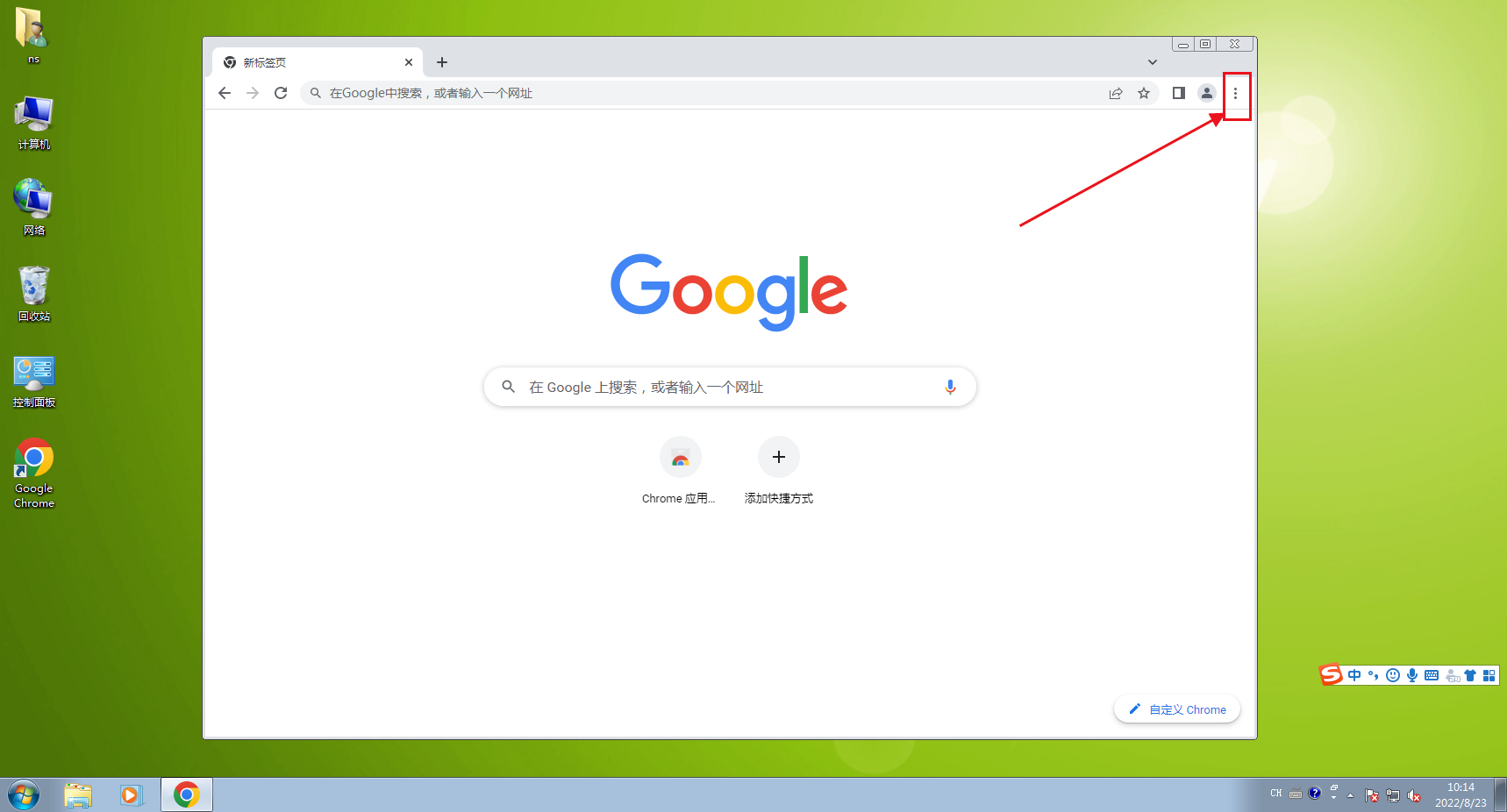
2、点击设置选项。
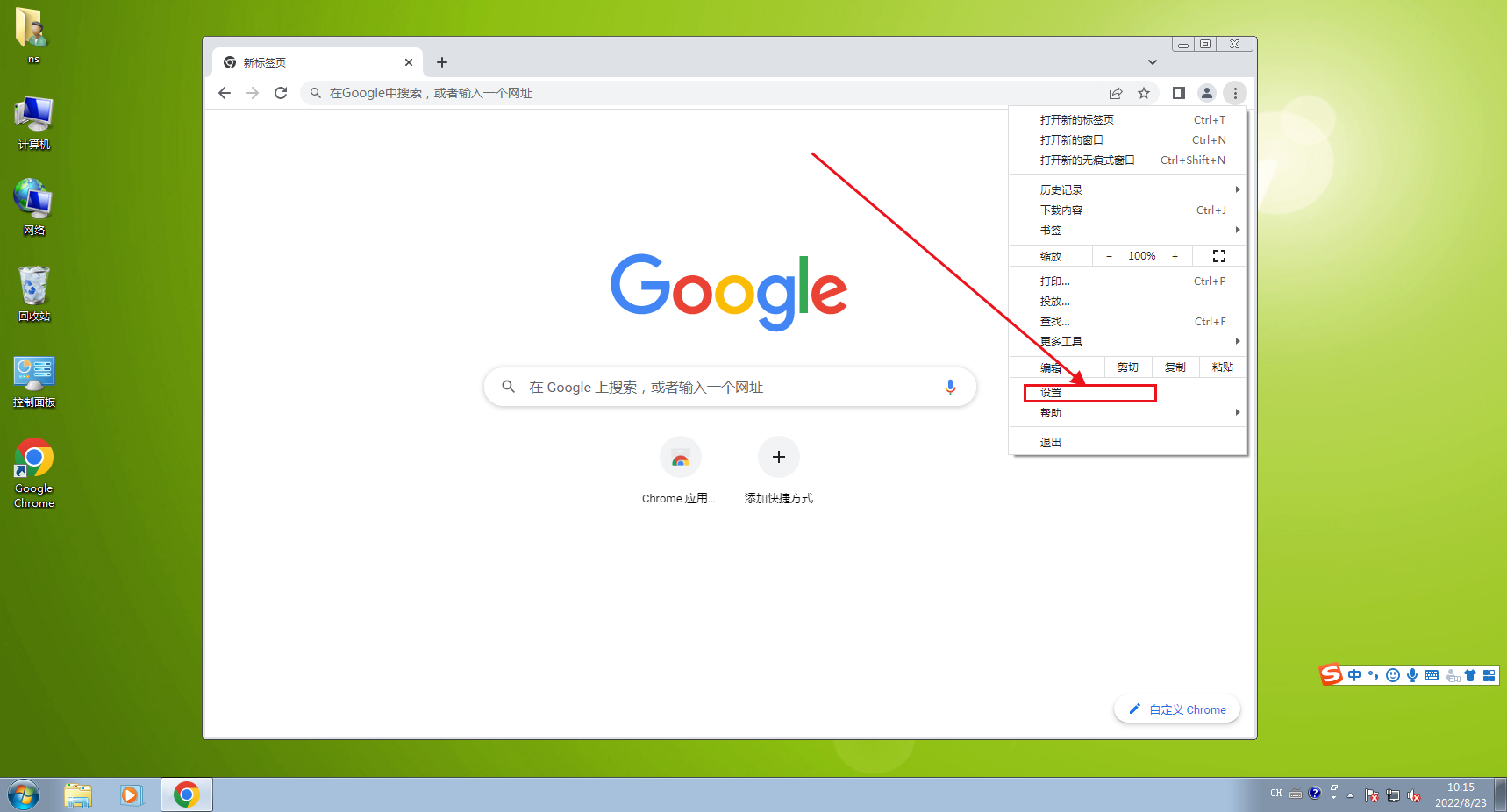
3、选择启动时。
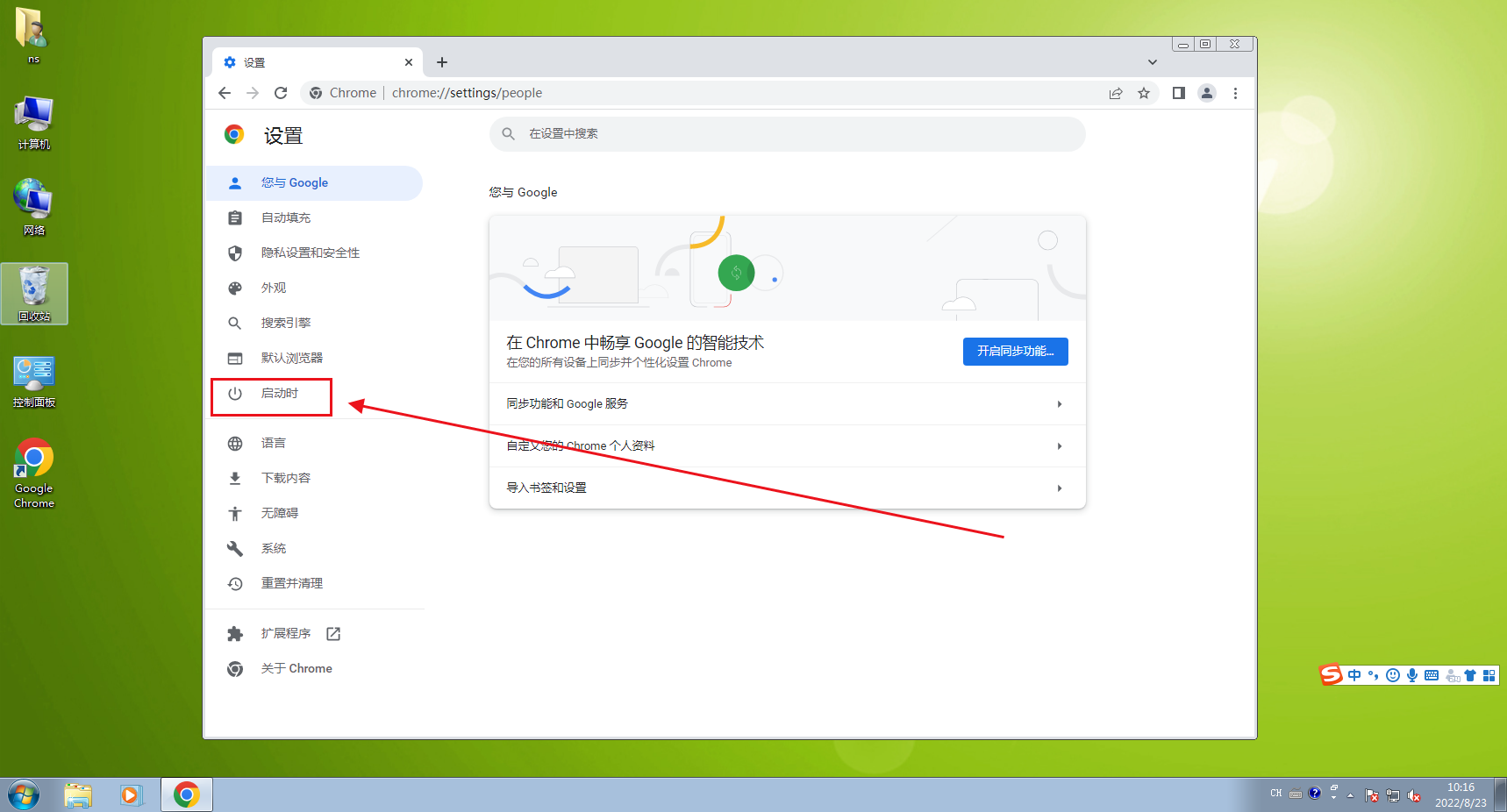
4、选择”打开新标签页“,就可以了。
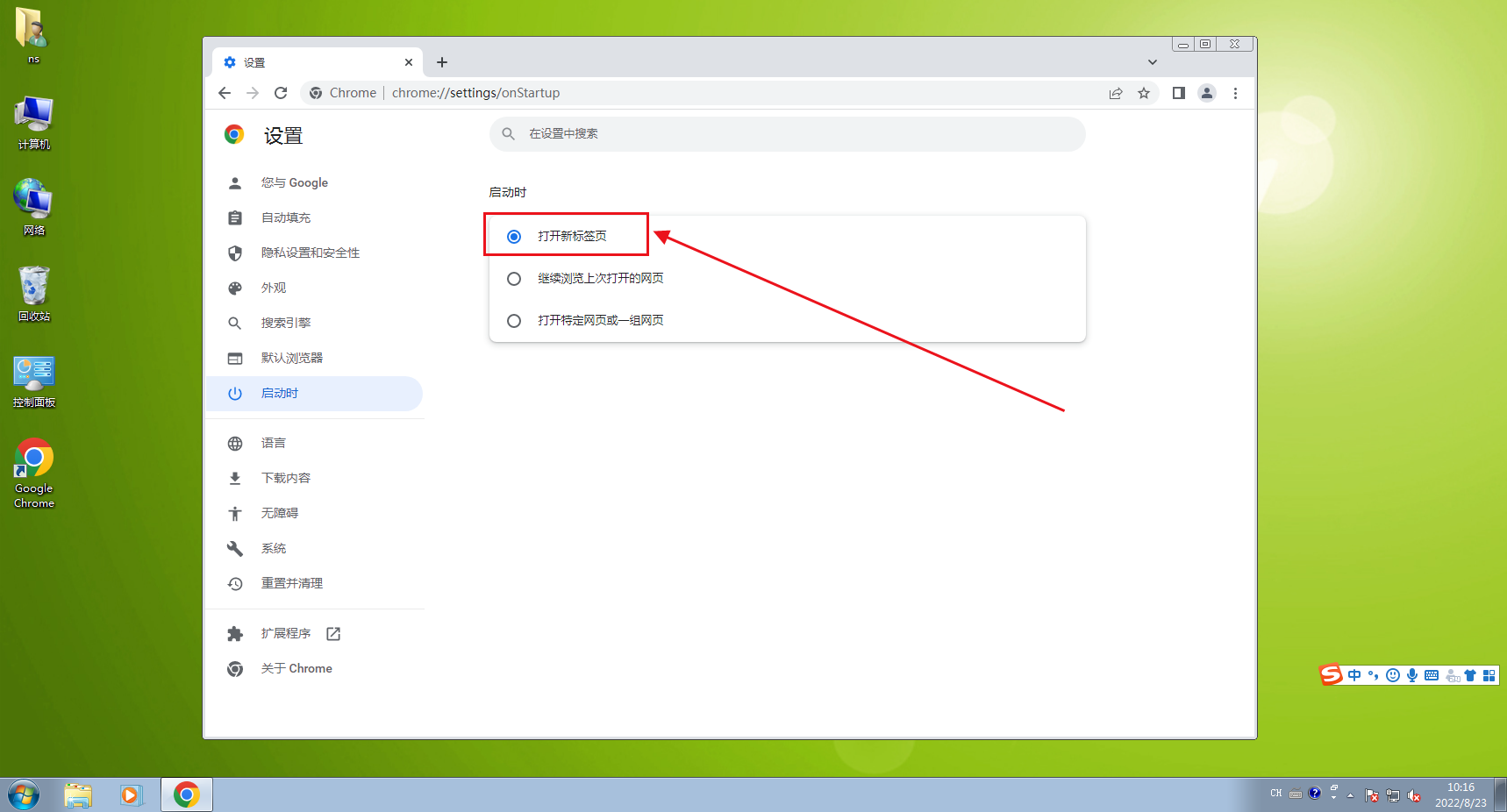
以上就是系统之家小编为你带来的关于“谷歌浏览器如何设置新窗口打开新网页?谷歌浏览器设置新窗口打开新网页方法”的全部内容了,希望可以解决你的问题,感谢您的阅读,更多精彩内容请关注系统之家官网。
发表评论
共0条
评论就这些咯,让大家也知道你的独特见解
立即评论以上留言仅代表用户个人观点,不代表系统之家立场